文件上传是 Web 应用程序中常见的功能之一,用于允许用户上传文件到服务器。FastAPI 是一个基于 Python 的现代 Web 框架,它提供了内置的文件上传支持。本文将介绍在 FastAPI 中如何进行文件上传,包括如何使用、实践案例以及在 IDE 编辑器中运行的步骤。
FastAPI 中进行文件上传
首先,确保你已经安装了 FastAPI。你可以通过以下命令使用 pip 安装 FastAPI:
pip install fastapi
pip install python-multipart
接下来,我们将创建一个简单的 FastAPI 应用程序,并添加文件上传的支持。请在你的 IDE 编辑器中创建一个名为 fastapi-file.py 的文件,并将以下代码粘贴到其中:
from fastapi import FastAPI, UploadFile, File
app = FastAPI()
@app.post("/uploadfile/")
async def create_upload_file(file: UploadFile = File(...)):
contents = await file.read()
return {"filename": file.filename, "contents": contents}
if __name__ == "__main__":
import uvicorn
uvicorn.run(app, host="127.0.0.1", port=8000)
在上面的代码中,我们创建了一个 /uploadfile/ 的路由,用于接收文件上传。在 create_upload_file() 函数中,我们使用 UploadFile 类作为参数来接收上传的文件。通过调用 read() 方法,我们可以读取文件内容并进行处理。在这个示例中,我们将文件名和内容作为 JSON 格式的响应返回。
运行程序
要运行 FastAPI 应用程序,并测试文件上传功能,我们需要使用 uvicorn 这样的 ASGI 服务器。请确保你已经安装了 uvicorn。你可以通过以下命令使用 pip 安装它:
pip install uvicorn
在你的 IDE 编辑器中,打开终端并导航到存储 fastapi-file.py 文件的目录。然后运行以下命令启动应用程序:
uvicorn fastapi-file:app --reload
现在,你可以使用 HTTP 请求工具(如 cURL、Apifox 或浏览器插件)向 http://localhost:8000/uploadfile/ 发送 POST 请求,选择一个文件并上传。你将能够获取到文件名和文件内容的响应。
使用 Apifox 连接调试
Apifox 是一个集 API 文档、API 调试、API Mock 和 API 自动化测试于一体的 API 协作平台,支持 http(s)、gRPC、WebSocket 等协议,我们可以通过 Apifox 来更方便的调试 FastAPI 接口。
在 Apifox 中新建一个项目,并新建一条 POST 接口,路径为http://localhost:8000/uploadfile/。在请求中,你需要使用 form-data 格式,将文件字段命名为 file,并选择要上传的文件。上传成功后,服务器将返回文件的元数据(如文件名)和内容。
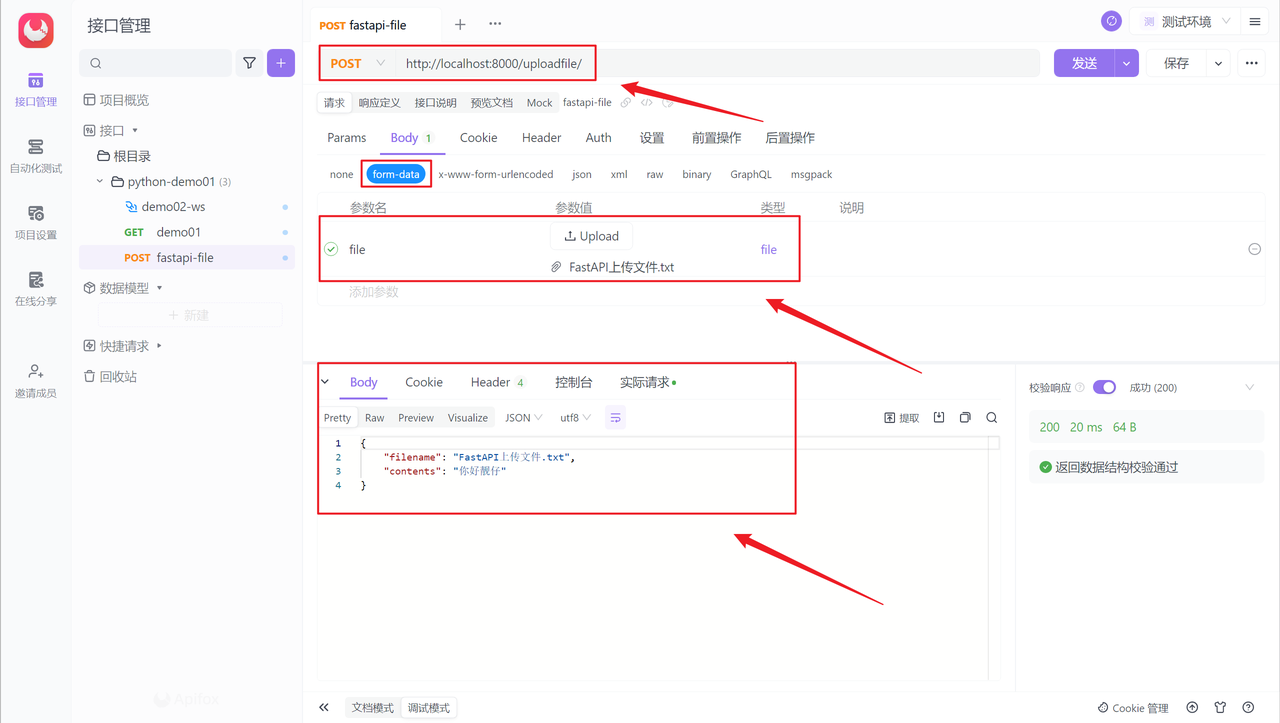
总结
本文介绍了在 FastAPI 中进行文件上传的方法。通过创建一个路由并使用 UploadFile 类处理文件上传,我们能够实现文件上传的功能。在实践案例中,我们展示了一个简单的示例,其中接收客户端上传的文件,并读取文件内容并返回响应。
FastAPI 提供了内置的文件上传支持,使得在 Web 应用程序中实现文件上传变得更加简单和高效。同时,使用 Apifox 进行接口调试,大大提高了项目的开发效率,图形化的操作界面也更加方便。
知识扩展
了解更多 FastAPI 的知识:
参考链接:
- FastAPI 官网:https://fastapi.tiangolo.com/
- FastAPI 文件上传文档:https://fastapi.tiangolo.com/tutorial/request-files/